
V prohlížeči Mozilla Firefox můžete spouštět několik profilů Firefoxu a pracovat s různými profily současně. Při výchozím nastavení, když se pokoušíte spustit jiný profil prohlížeče, nabízí Firefox první zavření spuštěného profilu prohlížeče.
Toto omezení lze obejít změnou některých nastavení v prohlížeči za účelem spuštění různých profilů v prohlížeči Firefox pro souběžnou práci s nimi v různých oknech prohlížeče.
Obsah:- Jak spustit různé profily Firefoxu, aby fungovaly současně
- Současné ovládání několika profilů Firefox a Firefox Portable
- Závěry článku
- Jak spustit více profilů Firefoxu (video)
Proč potřebuji různé profily Firefoxu v jednom prohlížeči? Každý profil prohlížeče Mozilla Firefox bude mít svá vlastní nastavení, rozšíření, záložky atd. Například několik lidí používá stejný prohlížeč nebo se prohlížeč používá pro hry a tyto hry vyžadují odlišné profily prohlížeče..
Ve Správci profilů Firefox můžete vytvořit nový profil prohlížeče. Chcete-li vstoupit do Správce profilů prohlížeče, zadejte do pole Windows Search „firefox.exe - ProfileManager“:
firefox.exe -ProfileManager
Spusťte příkaz a poté se otevře Správce profilů prohlížeče Mozilla Firefox. Zde můžete vytvořit nový profil nebo několik nových profilů prohlížeče. Další informace o vytváření profilů v prohlížeči Mozilla Firefox si můžete přečíst zde..
Jak spustit různé profily Firefoxu, aby fungovaly současně
Při vypnutém prohlížeči klikněte pravým tlačítkem myši na zástupce prohlížeče Mozilla Firefox.
V okně „Vlastnosti: Mozilla Firefox“ na kartě „Objekt“ zadejte po cestě ke spustitelnému souboru následující parametr. Vezměte prosím na vědomí, že po cestě k souboru musíte vytvořit mezeru. Poté zadejte parametr (parametr má také mezeru), ze kterého lze zkopírovat:
-no-remote -p ""
Místo „výchozí“ můžete mít jiný název profilu, takže změňte název profilu svého prohlížeče.
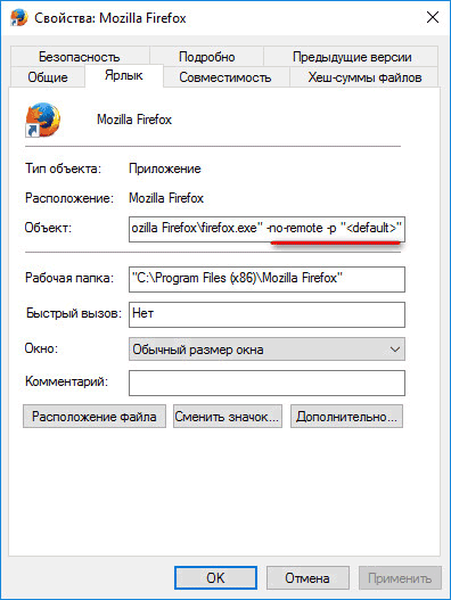
Poté kliknutím na zástupce spusťte prohlížeč Mozilla Firefox..
Otevře se okno „Firefox - výběr uživatelského profilu“, ve kterém se zobrazí všechny profily vytvořené v prohlížeči. Zvýrazněte požadovaný profil a kliknutím na tlačítko „Spustit Firefox“ spusťte profil Firefox.
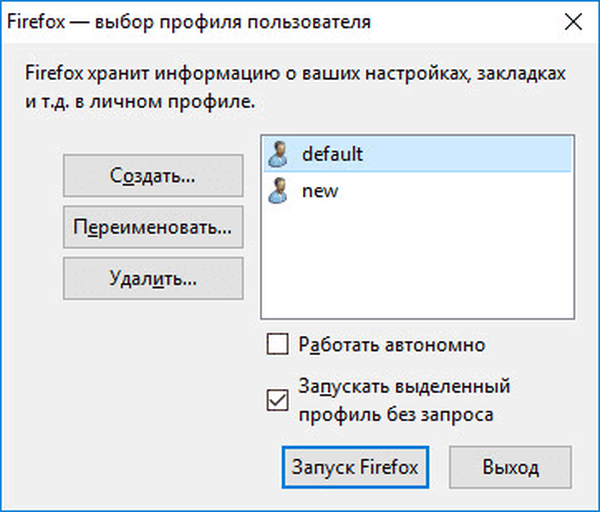
Poté se otevře okno prohlížeče s vybraným profilem. Minimalizujte okno, znovu klikněte na zástupce prohlížeče.
Ve Správci profilů vyberte jiný profil. V mém počítači v prohlížeči Firefox se jiný profil jmenuje „nový“. Klikněte na tlačítko „Spustit Firefox“.
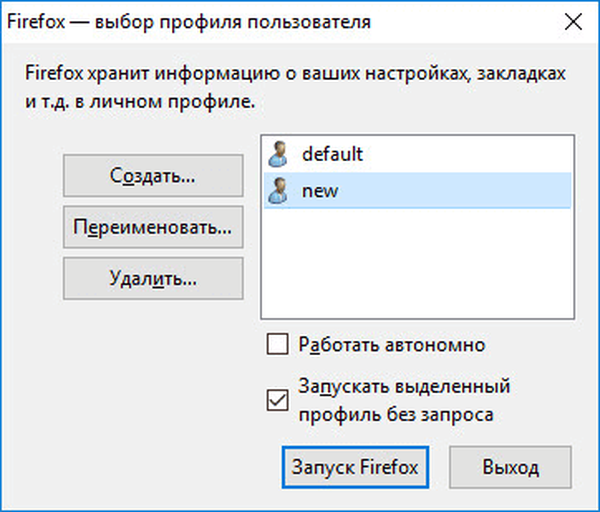
Poté se spustí další profil prohlížeče Mozilla Firefox. Firefox otevírá různé profily prohlížeče současně.
Na tomto obrázku vidíte, že jsou otevřena dvě okna prohlížeče Mozilla Firefox: můj pracovní profil a speciálně vytvořený nový profil (je stále prázdný). Je vidět, že různé profily prohlížečů mají svá vlastní nastavení..
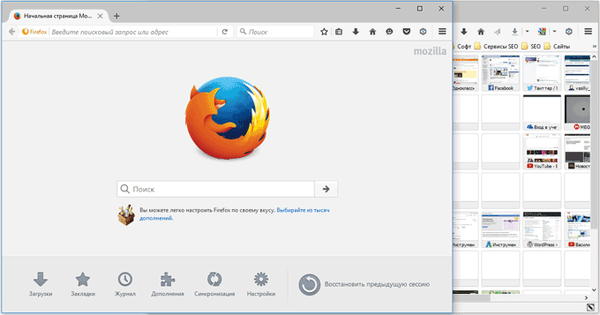
Současné ovládání několika profilů Firefox a Firefox Portable
V normální situaci je současné spuštění běžného prohlížeče Mozilla Firefox a přenosného přenosného prohlížeče Firefox blokováno. Chcete-li spustit přenosnou verzi prohlížeče, nabídněte zavření dříve spuštěného prohlížeče.
Mohlo by vás také zajímat:- Jak přenést nastavení Mozilly Firefox
- MozBackup - jak uložit a obnovit nastavení Firefoxu
Tento problém lze snadno vyřešit. Nejprve otevřete složku „Firefox Portable“, potom složku „Other“ a poté složku „Source“. Ze složky „Zdroj“ musíte zkopírovat soubor FirefoxPortable.ini (konfigurační parametry).
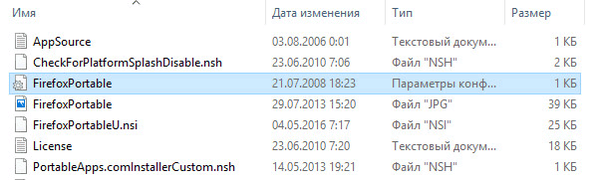
Vložte tento soubor do kořenové složky, tj. Do složky „Portable Firefox“.
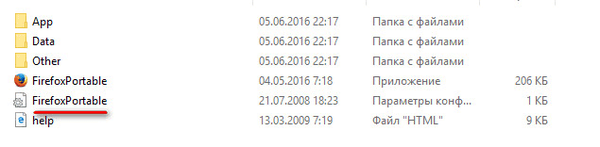
Poté pomocí programu Poznámkový blok otevřete soubor FirefoxPortable.ini a poté vyhledejte následující řádek nastavení:
AllowMultipleInstances = false
Nahraďte hodnotu „false“ hodnotou „true“. Řádek nastavení po změně by měl vypadat takto:
AllowMultipleInstances = true
Uložte změny do souboru FirefoxPortable.ini (nastavení konfigurace).
Nyní můžete spustit prohlížeč Firefox Portable se spuštěným prohlížečem Firefox. Tento obrázek ukazuje, že v počítači mám otevřený oba prohlížeče: funkční profil Mozilla Firefox, další profil Mozilla Firefox a přenosný prohlížeč Firefox.

Pokud provedete změny konfiguračních parametrů jiných verzí prohlížeče Firefox Portable, můžete současně spouštět několik kopií prohlížeče Firefox Portable (různé profily s různým nastavením), spolu s obvyklými verzemi prohlížeče Mozilla Firefox..
Závěry článku
Po změně nastavení v prohlížeči Mozilla Firefox můžete spustit několik různých profilů prohlížeče a pracovat s nimi současně. V přenosné verzi přenosného prohlížeče Firefox můžete nakonfigurovat spuštění prohlížeče spuštěním profilů Mozilla Firefox.
Jak spustit více profilů Firefoxu (video)
https://www.youtube.com/watch?v=Xh0ECezOESgJednodušší publikace:- Kapsa pro odložené čtení
- Nedůvěryhodné připojení v prohlížeči Mozilla Firefox
- Mozilla Firefox 57: Průlom prohlížeče nebo Fiasco
- Classic Theme Restorer pro změnu vzhledu Firefoxu
- Flagfox - rozšíření pro Mozilla Firefox











